Рекламное объявление
Хотите сделать субтитры для определенного телевизионного эпизода или фильма? Есть несколько интернет-сообществ, где вы можете скачать все виды бесплатных субтитров Скачать субтитры для фильмов бесплатно: 3 лучших сайтаСубтитры улучшают качество просмотра, но где вы можете получить качественные субтитры бесплатно? Мы рекомендуем эти сайты субтитров. Подробнее поэтому мы рекомендуем начать с того, что кто-то еще не создал нужные вам субтитры.
Субтитры могут быть забавным хобби, если у вас есть немного свободного времени, и это может быть ценной практикой, если вы хотите заработать деньги с видео и аудио транскрипцией Ваше руководство по зарабатыванию денег в Интернете: написание, транскрибирование и репетиторствоЭто ваш путеводитель по зарабатыванию денег в Интернете. Есть много законных способов заработать деньги, если вы достаточно сообразительны. Подробнее . Или это может быть способ вернуть сообществу, предоставив бесплатные субтитры для сообществ, упомянутых выше.
В этом посте мы рассмотрим две конкретные темы:
во-первых, как создавать и синхронизировать свои собственные «мягкие» субтитры для любого видео, а во-вторых, как записывать эти субтитры непосредственно в любое видео для создания «жестких» субтитров.Создание ваших собственных субтитров
Существует несколько программ, которые вы можете использовать для упрощения процесса создания субтитров, но слишком многие из них являются чрезмерно примитивными или стоят слишком много денег. Если вы хотите что-то бесплатное и эффективное, вот ваши лучшие варианты.
Если вы никогда раньше не создавали субтитры, тогда Amara должен быть вашей первой остановкой. Этот инструмент, специально разработанный для новичков, представляет собой самый простой бесплатный редактор субтитров, который вы когда-либо использовали.
Самое замечательное в Amara - это веб-приложение, а это значит, что вы можете получить к нему доступ из любой точки мира, если у вас есть подключение к Интернету. Это также может быть недостатком - вы не можете работать с субтитрами в автономном режиме, что может быть проблемой, если вы любите работать на ходу.
Другим недостатком является то, что Amara является открытой платформой: вы можете создавать субтитры только для видео, которые являются публичными. доступны в Интернете, и ваши субтитры открыты для общественности (если у вас нет Enterprise Team учетная запись). Серебряная подкладка в том, что это облегчает сотрудничество.
Посмотрите видео выше, чтобы увидеть, насколько простой может быть Амара. Когда вы закончите, вы можете загрузить субтитры в форматах .SRT, .SSA, .SBV, .TXT и других, менее распространенных форматах.
Субтитры Править является одним из наиболее популярных вариантов редактирования субтитров, но доступен только в Windows и требует .NET Framework 4.0 или выше. Если вы работаете на Mac или Linux, вы можете пропустить его и проверить Aegisub или Jubler.
Как следует из названия, Subtitle Edit лучше всего подходит для внесения исправлений в уже существующий файл субтитров, но вы определенно можете использовать его для создания новых с нуля. Рабочий процесс может быть не таким гладким, как у некоторых других программ, но как только вы научитесь его использовать, его более чем достаточно.
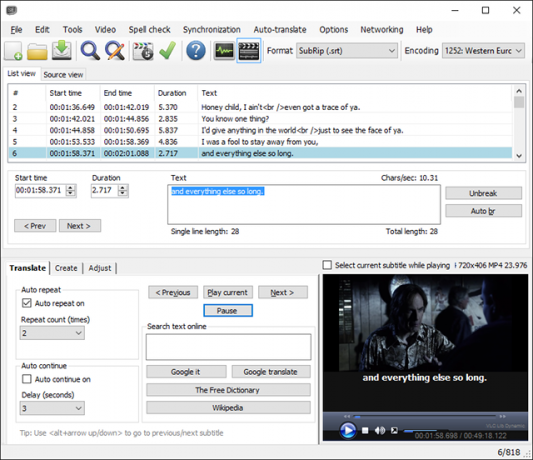
Встроенное редактирование субтитров поддерживает более 200 различных форматов субтитров и может при необходимости легко конвертировать между ними. Он также может открывать субтитры, которые встроены в определенные форматы видео, включая .MKV, .MP4 и .AVI. Удаление субтитров, характерных для людей с нарушениями слуха, также возможно.
Перечисление всех функций заняло бы слишком много времени, поэтому проверьте полный список возможностей чтобы понять, почему так много людей продолжают использовать Редактирование субтитров по сей день.
Если вы ищете быструю и мощную программу, которая просто работает, или если Subtitle Edit показался вам слишком неуклюжим, то вам стоит подумать об установке Aegisub. Aegisub на самом деле довольно популярен и часто используется фанатами, которые создают неофициальные переводы для зарубежных шоу.
Еще один момент в его пользу заключается в том, что Aegisub является кроссплатформенным программным обеспечением с открытым исходным кодом, доступным в двоичной форме. для Windows и Mac и доступны в виде исходного кода для Linux (вам придется создать его самостоятельно из царапина).
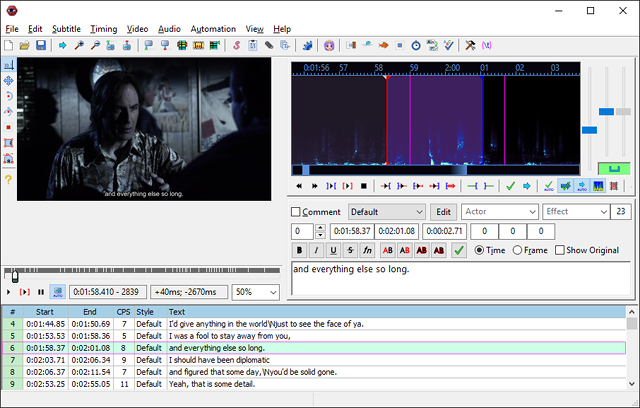
У нас есть краткое руководство по использованию Aegisub Как сделать свои собственные субтитры с помощью любого текстового редактора и Aegisub Подробнее что вы должны использовать в качестве введения. Он познакомит вас с основами, в том числе с тем, как создать каждую строку, как оформить текст, как расположить текст и что делать, когда вы закончите.
Обратите внимание, что Aegisub не обновлялся с конца 2014 года, но не позволяйте этому использовать его. Это все еще работает хорошо, даже на Windows 10, и сообщество Aegisub все еще довольно активен, поэтому вы сможете найти помощь, если у вас возникнут проблемы.
Мастерская субтитров был более популярным в то время, но начал терять популярность из-за того, что его опередили конкуренты и он не получил надлежащего обновления с конца 2013 года. Не говоря уже о том, что он доступен только в Windows.
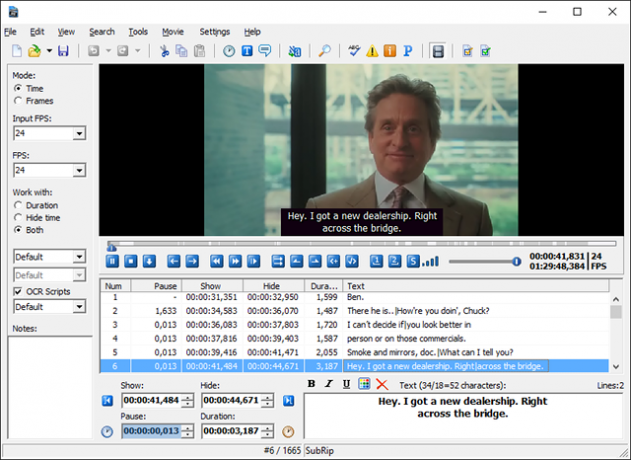
Так зачем вообще его использовать? Потому что гораздо проще подобрать и использовать, чем другие, упомянутые в этом списке (за исключением Amara, который супер легко использовать). Subtitle Workshop поддерживает более 60 форматов субтитров, поддерживает расширенные настройки синхронизации и стиля, а также имеет ряд других функций, таких как автоматическое обнаружение ошибок.
Как мастерская субтитров, Jubler на простой стороне, когда дело доходит до функций. Недостатком является то, что он на самом деле имеет меньше интересных функций, но хорошая новость заключается в том, что он доступен в Windows, Mac и Linux и все еще активно развивается.
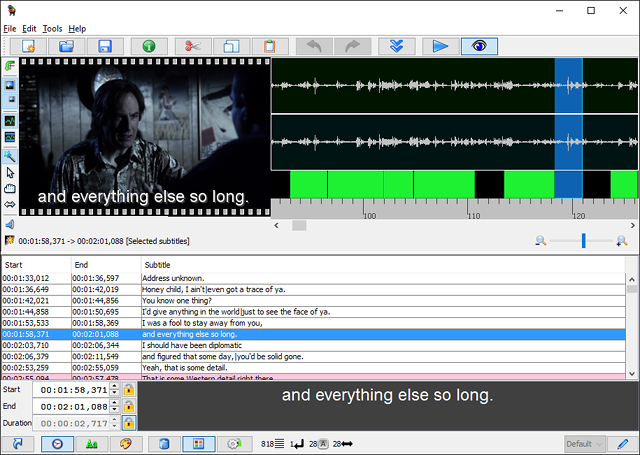
С точки зрения удобства использования, это далеко не идеально. Рабочий процесс неуклюж по частям, и в конечном итоге вы столкнетесь с интерфейсом чаще, чем должны, но он определенно выполняет свою работу.
Из коробки «Юблер» поддерживает семь форматов субтитров, стилизацию в формате .SSA, проверку орфографии, а также основные функции редактирования, которые вы ожидаете (такие как разбиение, объединение, сдвиг времени и т. Д.).
Запись субтитров к видео
Если у вас есть мягкие субтитры, вы можете записать их прямо в видео и превратить их в жесткие субтитры, используя Handbrake. Он бесплатный, с открытым исходным кодом и доступен для Windows, Mac и Linux.
Ручной тормоз наиболее известен своей способностью конвертировать видео файлы из одного формата в другой 5 умных вещей, которые вы можете сделать с ручным тормозомHandBrake - это мощный инструмент, разработанный для того, чтобы помочь вам максимально эффективно использовать цифровые медиа. Мы собрали некоторые из наиболее изобретательных применений HandBrake. Проверьте это! Подробнее , но он также может объединять файлы мягких субтитров с видеофайлами - и ни одна другая программа не является настолько эффективной или простой в использовании. Существуют и другие варианты, но зачем их использовать? Ручной тормоз сейчас в значительной степени стандарт.
Процесс прост: выберите видеофайл в качестве источника в Handbrake, затем на вкладке Subtitles нажмите Add External SRT и выберите файл субтитров. Вы можете загрузить несколько файлов субтитров, если хотите, просто установите флажок «Только принудительно» (это встраивает его как жесткие субтитры).
Когда вы будете готовы, выберите формат экспорта и нажмите Пуск. Для пошагового ознакомления с нашими краткое руководство по встраиванию субтитров с помощью ручного тормоза Как использовать ручной тормоз для прикрепления субтитров к файлу фильма Подробнее .
Если по какой-то причине Handbrake не работает для вас, можешь попробовать встраивание субтитров с помощью Avidemux Как встраивать субтитры в видео MP4 и FLV с помощью AvidemuxAvidemux - это видеоредактор с открытым исходным кодом, который удовлетворяет ваши простые потребности в редактировании, такие как вырезание и кодирование, и доступен для Windows, Mac и Linux. Подробнее или же запись субтитров с помощью VirtualDub Как добавить субтитры в фильм или сериалК сожалению, контент, который вы загружаете из Интернета, обычно не имеет субтитров. К счастью, достаточно легко добавить субтитры к фильму или сериалу. Вот как... Подробнее , но оба метода немного устарели и более громоздки, чем использование ручного тормоза.
Другим вариантом является использование редактора временной шкалы видео, такого как Adobe Premiere, и использование ключевых кадров для прямой вставки текста (или вставки текстовых изображений, экспортированных из Adobe Photoshop или GIMP). Этот метод, очевидно, является самым трудоемким, но если у вас еще нет мягких субтитров, стоит попробовать.
Помогло ли это вам?
Независимо от того, каким образом вы подходите к вопросу, одна вещь будет верна: субтитры не будут писать сами. Вам придется потратить много времени, набирая каждую строку диалога и следя за тем, чтобы она правильно синхронизировалась. Единственная реальная разница в том, какие инструменты и рабочий процесс вы решите использовать.
Надеюсь, это помогло. Если вам известны какие-либо другие способы создания и записи субтитров, пожалуйста, сообщите нам об этом в комментариях! И если у вас есть какие-либо вопросы, не стесняйтесь их задавать.
Джоэл Ли имеет степень бакалавра в области компьютерных наук и более шести лет профессионального опыта написания. Он главный редактор MakeUseOf.